Una soluzione utile per avere tutte le tue fatture di acquisto elettroniche su fatturapertutti e poter avere una situazione statistica completa della tua impresa.
La procedura per l'importazione delle fatture acquisto elettroniche xml
Ecco le istruzioni generali per l'import delle fatture di acquisto:
- preleva dal tuo gestionale (programma) o dal tuo cassetto fiscale (fatture e corrispettivi) i documenti da importare (ogni documento prevede il file della fattura elettronica .XML e il file delle informazioni associate)
- se le fatture da importare sono molte, è consigliabile preparare un file in formato ZIP, contenente tutte le fatture XML e i file metadati.
- posizionati su "\Documenti\Acquisto" e cliccare su "Import";
- su "Documento xml, p7m o zip" (1) seleziona il file della fattura o il file zip.
- su "Importa file metadati" (2) seleziona il file delle informazioni associate, se si sta importando un file zip questo campo deve restare vuoto.
- su "Stato documento dopo l'import" seleziona "Registrato" (3);
- clicca su "Ok" per avviare l'operazione.
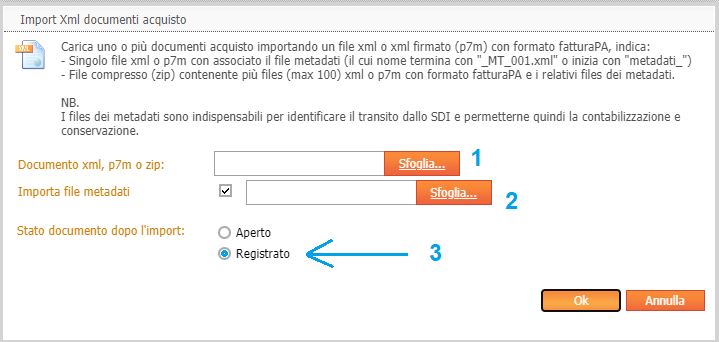
Al termine dell'import sarà visualizzato un messaggio che segnala la corretta conclusione dell'operazione o se è stato riscontrato un errore, in questo caso prendere nota dell'errore rilevato (con salvataggio dell'immagine) e comunicarlo al centro di assistenza.
Come protocollare/rinumerare le fatture elettroniche di acquisto importate
Nel caso i documenti importati non risultino in ordine cronologico con il protocollo delle fatture acquisto, i documenti saranno depositati nella sezione "DA PROTOCOLLARE (Documenti/Acquisti non processati/Da protocollare)" e si dovrà procedere con l'applicazione manuale del protocollo.

Per fare transitare i documenti "da protocollare" nella sezione "Documenti\Acquisto" basta cliccare sull'icona verde (Protocolla)  a sinistra della fattura da protocollare; se si vuole accodare il documento all'ultimo documento d'acquisto è necessario indicare la data odierna.
a sinistra della fattura da protocollare; se si vuole accodare il documento all'ultimo documento d'acquisto è necessario indicare la data odierna.
